Với những thay đổi của Google thì cách xem, thêm, sửa, xóa danh bạ trên gmail bây giờ sẽ khác so với trước, nhiều bạn vẫn chưa biết cách xem, thêm, sửa, xóa danh bạ trên gmail mới nhất mong các bạn thông cảm. tham khảo. một cái nhìn vào bài viết dưới đây.
Dưới đây là cách xem danh bạ, thêm danh bạ, sửa xóa danh bạ trong danh bạ Gmail mới nhất, mời các bạn cùng theo dõi.
Xem danh bạ trên Gmail
Google đã loại bỏ cách truy cập danh bạ bằng phím tắt chọn Gmail -> Danh bạ trên giao diện gmail mới. Vì vậy để xem danh bạ trên Gmail các bạn chọn biểu tượng trên giao diện gmail và chọn Danh bạ (Contacts).
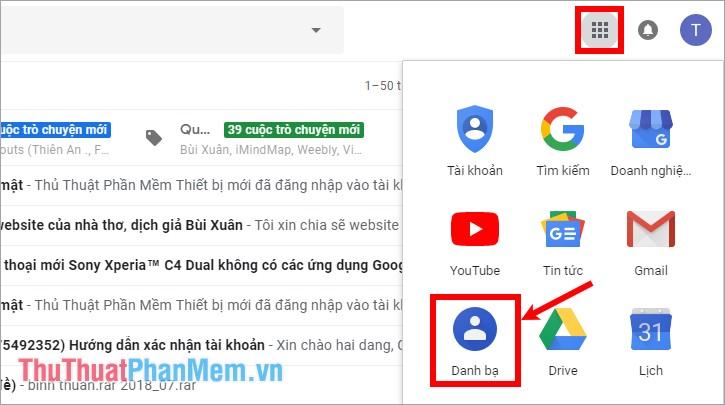
Hoặc bạn có thể truy cập trực tiếp vào đường dẫn https://contacts.google.com/ sau khi vào trang danh bạ bạn sẽ thấy toàn bộ danh bạ hiển thị trên giao diện trong mục Danh bạ.
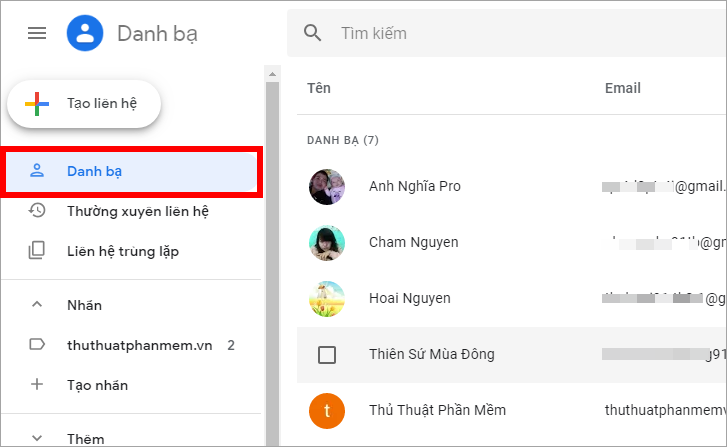
Ngoài ra, bạn có thể chọn Danh bạ khác để xem các số liên lạc khác trong danh bạ.
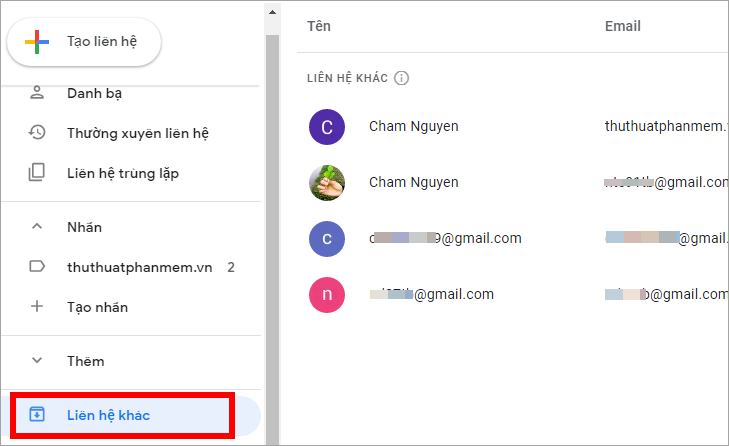
Thêm danh bạ trên Gmail
Để thêm liên hệ trên trang Danh bạ bạn cần truy cập vào trang Danh bạ https://contacts.google.com/ trên giao diện bạn chọn Tạo liên hệ.
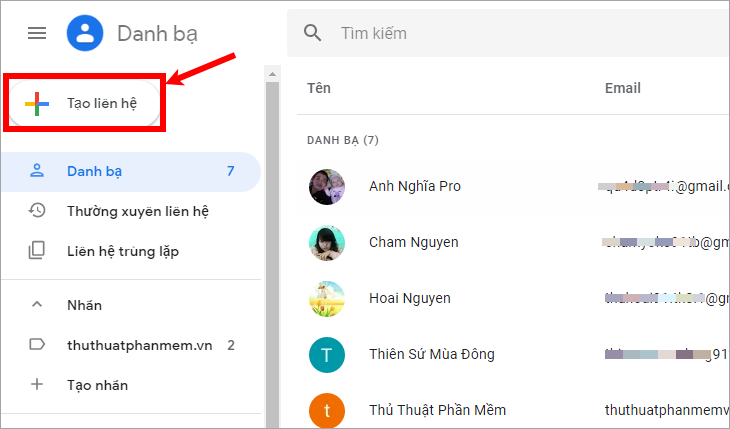
Sau đó bạn nhập thông tin danh bạ và chọn Lưu để thêm danh bạ.
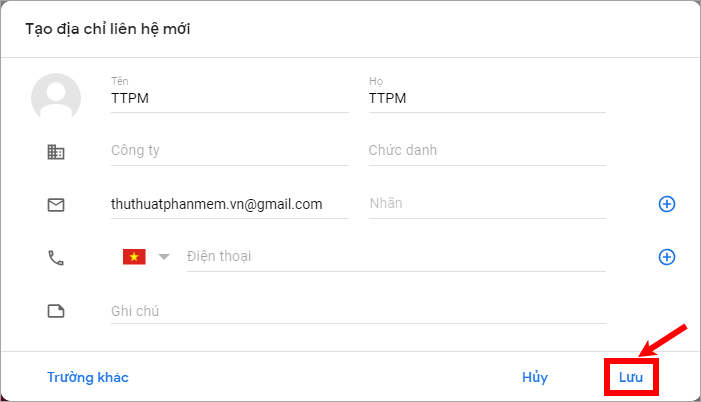
Để thêm một liên hệ mới từ thư Gmail, hãy làm như sau:
Mở email của liên hệ bạn muốn thêm, sau đó nhấn vào biểu tượng mũi tên bên cạnh biểu tượng trả lời email và chọn Thêm [tên mail] Thêm…vào danh sách Liên hệ.
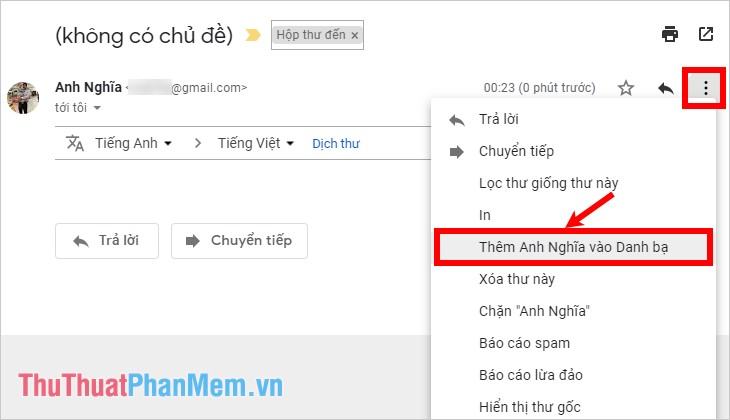
Chỉnh sửa danh bạ Gmail
Trên trang https://contacts.google.com/ để chỉnh sửa danh bạ, trước tiên hãy chọn tên liên hệ để chỉnh sửa.
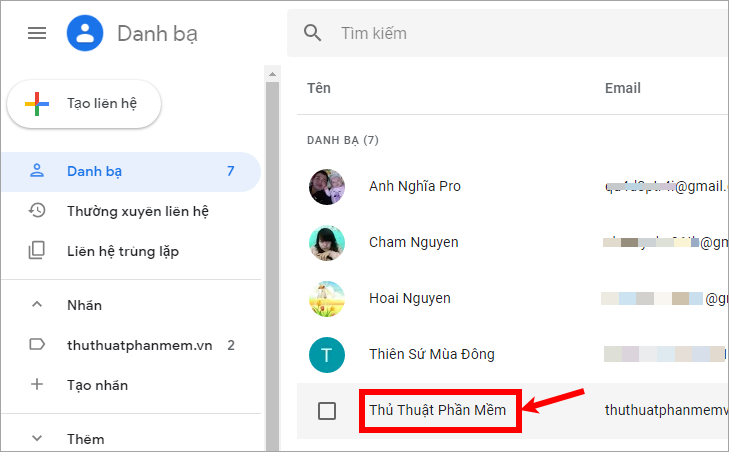
Khi thông tin của liên hệ xuất hiện, hãy chọn biểu tượng bút (Chỉnh sửa Liên hệ).
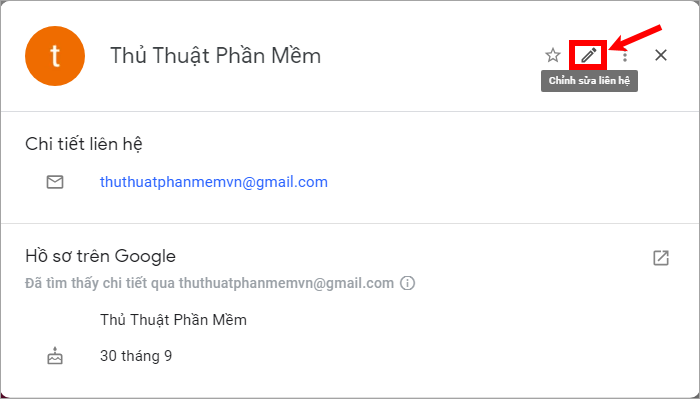
Tiếp theo, nhập thông tin cần chỉnh sửa cho liên hệ và nhấn Lưu để lưu lại chỉnh sửa cho liên hệ.
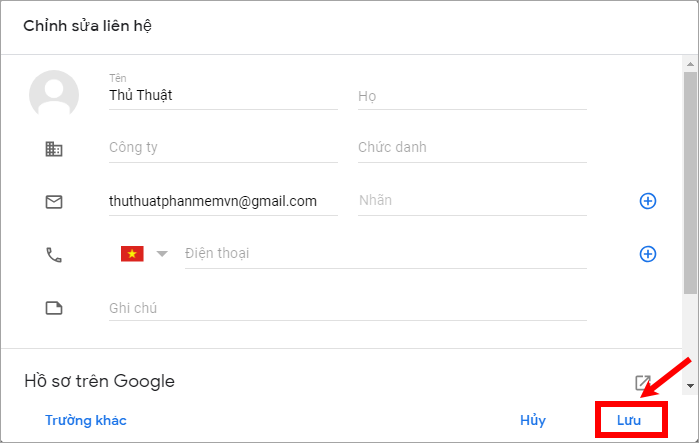
Xóa liên hệ Gmail
Để xóa một số liên lạc trong danh bạ Gmail, bạn rê chuột vào trước tên số liên lạc cần xóa, một hộp thoại hiện ra, bấm đánh dấu. Nếu muốn xóa nhiều liên hệ, bạn có thể đánh dấu trước vào tất cả các liên hệ muốn xóa.
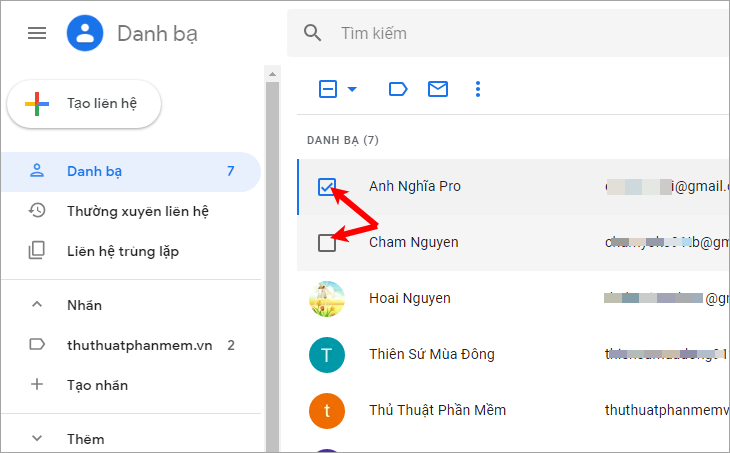
Sau đó các bạn chọn vào biểu tượng 3 chấm dọc (Tác vụ khác) và chọn Xóa.
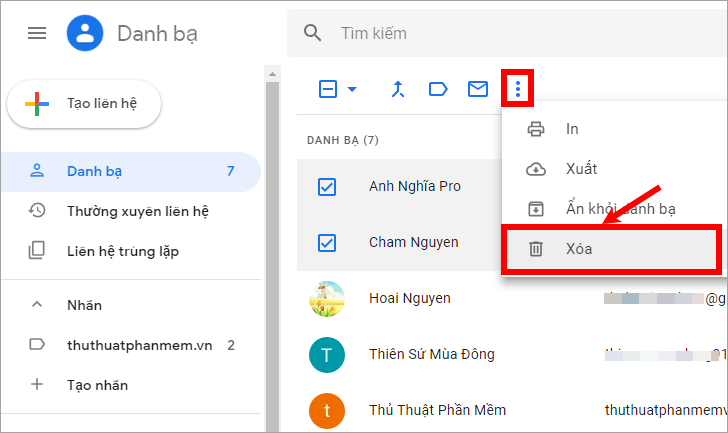
Xuất hiện thông báo Xóa danh bạ đã chọn, chọn Xóa để xóa danh bạ trên danh bạ.

Như vậy trên đây bài viết đã chia sẻ tới các bạn cách xem, thêm, sửa, xóa danh bạ trên Gmail mới nhất. Hi vọng với những hướng dẫn chi tiết và hình ảnh cụ thể trên đây các bạn sẽ hiểu và dễ dàng thực hiện. Chúc may mắn!
Bạn thấy bài viết Cách xem, thêm, sửa, xóa danh bạ trên Gmail có đáp ướng đươc vấn đề bạn tìm hiểu không?, nếu không hãy comment góp ý thêm về Cách xem, thêm, sửa, xóa danh bạ trên Gmail bên dưới để vietabinhdinh.edu.vn có thể thay đổi & cải thiện nội dung tốt hơn cho các bạn nhé! Cám ơn bạn đã ghé thăm Website: vietabinhdinh.edu.vn
Nhớ để nguồn bài viết này: Cách xem, thêm, sửa, xóa danh bạ trên Gmail của website vietabinhdinh.edu.vn
Chuyên mục: Hình Ảnh Đẹp
Tóp 10 Cách xem, thêm, sửa, xóa danh bạ trên Gmail
#Cách #xem #thêm #sửa #xóa #danh #bạ #trên #Gmail
Video Cách xem, thêm, sửa, xóa danh bạ trên Gmail
Hình Ảnh Cách xem, thêm, sửa, xóa danh bạ trên Gmail
#Cách #xem #thêm #sửa #xóa #danh #bạ #trên #Gmail
Tin tức Cách xem, thêm, sửa, xóa danh bạ trên Gmail
#Cách #xem #thêm #sửa #xóa #danh #bạ #trên #Gmail
Review Cách xem, thêm, sửa, xóa danh bạ trên Gmail
#Cách #xem #thêm #sửa #xóa #danh #bạ #trên #Gmail
Tham khảo Cách xem, thêm, sửa, xóa danh bạ trên Gmail
#Cách #xem #thêm #sửa #xóa #danh #bạ #trên #Gmail
Mới nhất Cách xem, thêm, sửa, xóa danh bạ trên Gmail
#Cách #xem #thêm #sửa #xóa #danh #bạ #trên #Gmail
Hướng dẫn Cách xem, thêm, sửa, xóa danh bạ trên Gmail
#Cách #xem #thêm #sửa #xóa #danh #bạ #trên #Gmail